Coolmuster PDF Splitter Онлайн-справка
Добро пожаловать в онлайн-центр помощи для Coolmuster PDF Splitter! Здесь вы можете получить его основные характеристики, пошаговое руководство, часто задаваемые вопросы, регистрацию, а также другую полезную информацию об этом продукте. Если у вас есть вопросы или предложения, вы можете оставить свои комментарии здесь. Прежде всего, давайте вместе рассмотрим основные особенности Coolmuster PDF Splitter .
Ключевые особенности
• Легко разделяйте PDF-страницы на компьютере.
• Сохраняйте качество, макет, шрифты и изображения при разделении.
• Разделяйте несколько PDF-файлов одновременно.
• Удовлетворяйте различные потребности в разделении PDF с помощью 3 настраиваемых режимов.
• Отображение миниатюр PDF-страниц в интерфейсе.
• Поддерживать высокий уровень безопасности данных.

Требования к системе
ОС: Windows 11, Windows 10, Windows 8, Windows 7
Минимальные требования к оборудованию: Intel Pentium 1000 МГц и выше, 512 МБ или более ОЗУ, 1 ГБ свободного места
Установка и демонтаж
Установка
Выполните следующие действия, чтобы установить это программное обеспечение на свой компьютер. Все очень просто.
* Нажмите на ссылку для скачивания, чтобы получить установочный файл.
* Вы найдете файл .exe на своем компьютере. Нажмите на него, и появится окно, которое напомнит вам об установке. Просто следуйте подсказкам интерфейса, чтобы продолжить.
* После установки на рабочем столе появится значок быстрого старта.
Удаление
Перейдите в папку установки, в которой вы храните программное обеспечение, чтобы найти значок uninst.exe. Нажмите на нее, чтобы удалить все программное обеспечение с вашего компьютера.
Регистрация
Как только вы закажете это программное обеспечение, на ваш электронный ящик придет письмо, содержащее регистрационный код и URL для загрузки полной версии. Вы можете либо удалить пробную версию и загрузить полную версию на свой компьютер, либо зарегистрировать программное обеспечение на бесплатную пробную версию напрямую.
Чтобы зарегистрировать программное обеспечение, вам необходимо нажать кнопку «Регистрация» в интерфейсе программного обеспечения, чтобы войти в интерфейс реестра. Он просит вас заполнить лицензионный адрес электронной почты и регистрационный код. Обратите внимание, что адрес электронной почты должен совпадать с адресом того, на котором вы приобрели программное обеспечение.
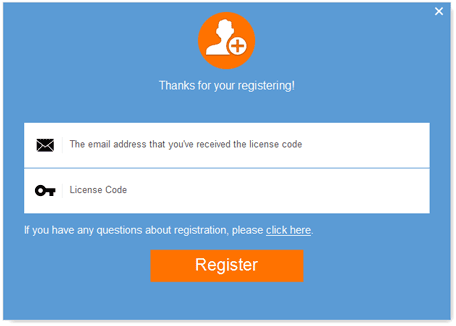
После того, как вы зарегистрировали программное обеспечение, просто перезапустите программное обеспечение, чтобы самостоятельно испытать все его функции.
